Войти
- Ru
- En
Закрыть
Еще нет amoCRM?
- Блог о продажах
- Блог о продажах
- API и виджеты
- API и виджеты
- Партнеры
- Партнеры
- Наши контакты
-
Для того, чтобы полноценно оценить возможности amoCRM, мы рекомендуем уже на первом этапе тестирования добавить нескольких менеджеров продаж в аккаунт. Таким образом, вы сможете понять, как работает разграничение прав доступа, коммуникации, аналитика и многое другое гораздо нагляднее.
Давайте добавим коллег в аккаунт, для этого необходимо зайти в "Настройки" подраздел "Пользователи" и через кнопку "добавить пользователя" в правом верхнем углу просто ввести их email и придумать пароль. При этом на почту коллеге придет пригласительное письмо в аккаунт.
Если в вашей компании, например, несколько команд продаж, несколько отделов или несколько филиалов, то вы можете разделить пользователей на группы. Для этого нажимаем кнопку Новая группа в подразделе Пользователи и придумываем название нового отдела. Вы можете настроить права таким образом, что пользователи данной группы будут видеть только сделки своей группы, при этом пользователи с полными правами будут видеть все сделки.
Часто возникает потребность разделить права доступа по воронкам. В этом случае вы можете для каждой воронки создать отдельные группы пользователей и через массовые действия распределить сделки по ответственным менеджерам. Таким образом все, кто находится в группе по одной воронке, смогут работать с ее сделками.
Теперь давайте разграничим права. Для этого нам необходимо выбрать определенного пользователя и нажать на него.
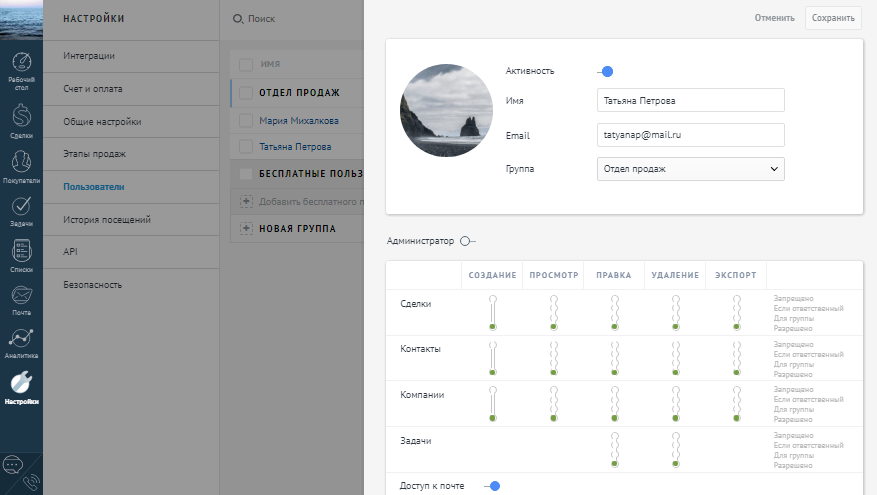
Здесь вы можете ограничить возможность создания, просмотра, редактирования, удаления и экспорта следующим способами:
Вы также можете дать менеджеру следующие права:
Вы также можете дать администраторский доступ, это значит что пользователь сможет добавлять других пользователей, настраивать аккаунт и подключать сторонние интеграции, доступ к почте, тогда он сможет просматривать все корпоративные ящики, даже если письма не прикреплены к карточке.
Данные права распространяются и на мобильное приложение, и на раздел "Аналитика", то есть пользователь не сможет увидеть больше данных, чем вы ему позволяете.
На этой же странице вы сможете найти дополнительные инструменты для безопасности, а именно "Лог авторизаций", с помощью которого вы сможете посмотреть когда и какой пользователь заходил в аккаунт, инструмент ограничения по IP и "Мониторинг активности" для отслеживания активности менеджеров в аккаунте.
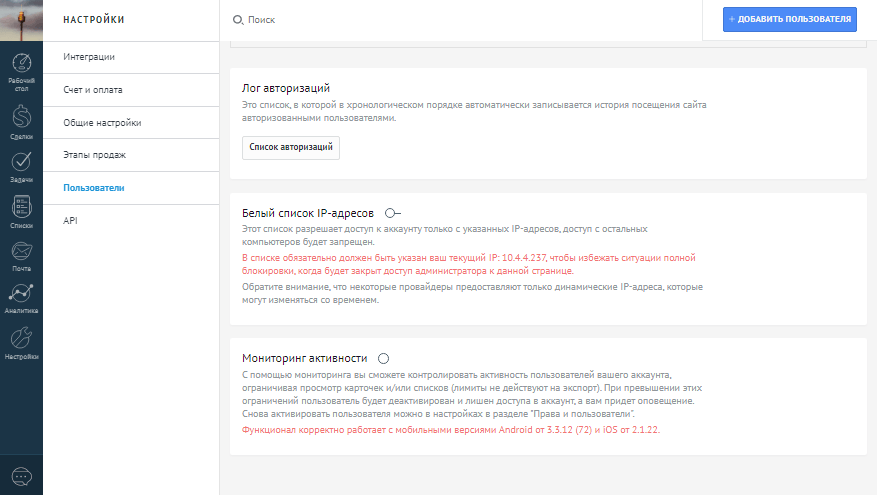
Для того чтобы вовсе запретить менеджеру доступ к базе, вы можете деактивировать пользователя, сняв галочку активность в карточке данного пользователя. А если вы хотите удалить его, то просто выделите его галочкой, и вы увидите действие "удалить".